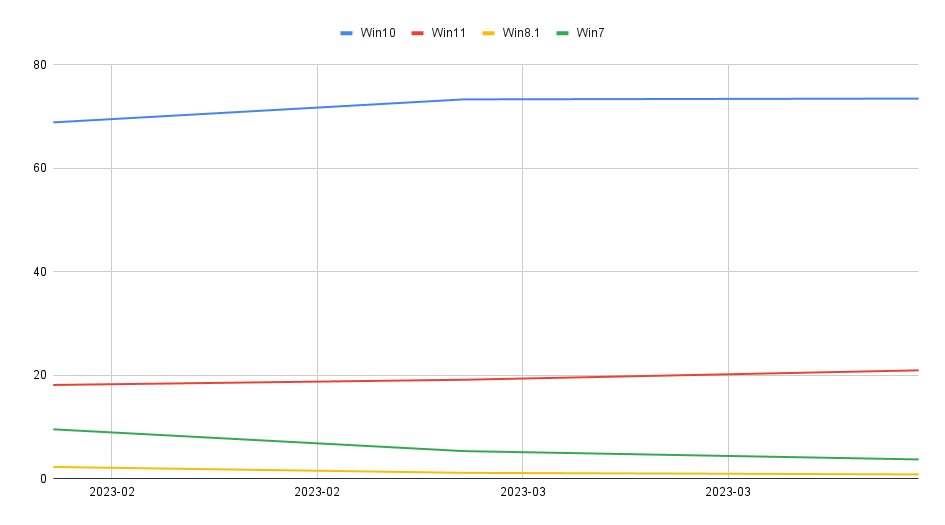Kada je prvi operativni sustav Windows instaliran na vašem računalu, ntdll.dll datoteka se automatski stvara. U osnovi, ntdll.dll je datoteka povezana s Windows OS-om i nalazi se u Windows sustav32 imenik. Ako vidite svojstvo ove datoteke, ona ima opis datoteke kao NT Layer DLL i sadrži sve glavne funkcije NT kernela koje su potrebne za pravilan rad Windows OS-a. Ova datoteka većinu vremena radi u pozadini, ali ponekad se može srušiti ili ne izvoditi operacije ispravno. Općenito, to se događa kada više od jedne aplikacije/programa pokuša pristupiti datoteci u isto vrijeme.
Mnogi korisnici sustava Windows prijavili su da su to vidjeli pogreška pada datoteke ntdll.dll kada se program kojem su pristupali također ruši. Ako se suočavate s ovim problemom rušenja ntdll.dll na vašem računalu sa sustavom Windows, pokušajte s dolje navedenim metodama rješavanja problema kako biste provjerili pomaže li vam u uklanjanju pogreške na vašem računalu.
Sadržaj
Metoda 1 – Vratite datoteku ntdll.dll
1. Kliknite na ovo veza za otvaranje web stranice DLL-datoteke.
Ovdje, u okviru za pretraživanje ispod Potražite DLL datoteku koja nedostaje tip ntdll.dll i kliknite na Pretraži DLL datoteku.
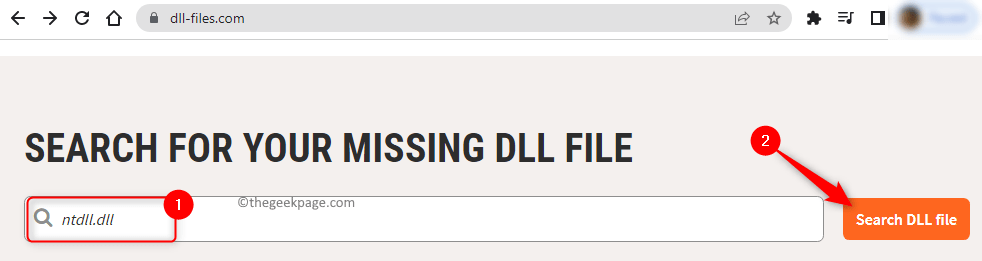
2. U prikazanim rezultatima pretraživanja kliknite na ntdll.dll naziv datoteke.
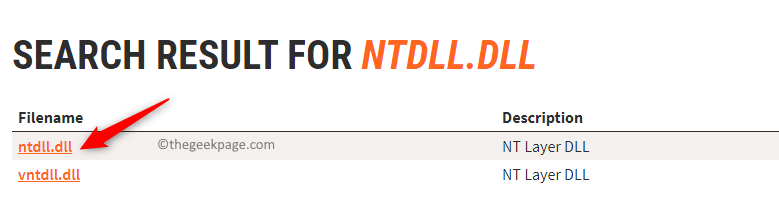
Na ovoj stranici vidjet ćete dostupne verzije DLL datoteke.
Na temelju vašeg Arhitektura sustava (32-bitni ili 64-bitni), morate pronaći najnoviju verziju DLL datoteke.
Klikni na preuzimanje datoteka gumb za preuzimanje potrebne DLL datoteke na vaše računalo.
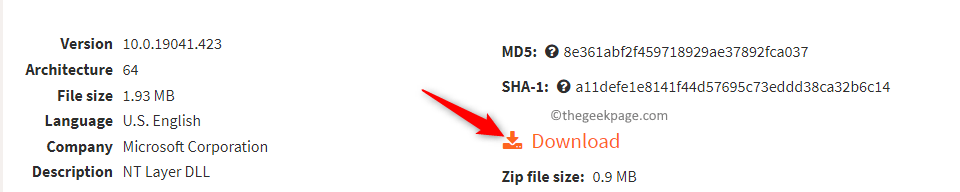
OGLAS
3, datoteke će biti preuzete kao zip arhiva.
Raspakirajte arhivu da biste dobili DLL datoteku na mjesto na vašem računalu.
Kopirajte i zalijepite izdvojeno ntdll.dll datoteku u direktorij vašeg sustava.
Na 32-bitnoj verziji Windows OS-a, smjestite datoteku u C:\Windows\System32
Na 64-bitni Windows OS, postavite 32-bitni DLL datoteka u C:\Windows\SysWOW64 i 64-bitni DLL datoteka u C:\Windows\System32.
4. Sada, pritisnite Windows + R otvoriti Trčanje.
Tip cmd i pritisnite Ctrl + Shift + Enter otvoriti Naredbeni redak kao administrator.

U naredbeni redak upišite naredbu u nastavku
regsvr32 ntdll.dll
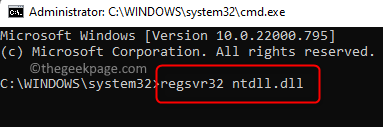
5. Ponovno pokretanje tvoje računalo. Provjerite možete li otvoriti program bez problema s rušenjem datoteke ntdll.dll.
Metoda 2 – Provjerite ažuriranja sustava Windows na čekanju
1. Pritisnite Windows + R otvoriti Trčanje.
Tip ms-postavke: Windows Update i udario Unesi otvoriti Postavke Windows Update stranica.
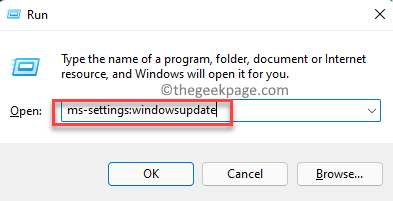
2. Na ovoj stranici kliknite na Provjerite ima li ažuriranja dugme.

Windows će početi tražiti ažuriranja za verziju sustava Windows instaliranu na vašem računalu.
Ako su dostupna nova ažuriranja, bit će preuzeta i instalirana.
3. Ponovno podizanje sustava računalo nakon dovršetka ažuriranja sustava Windows.
Provjerite ruši li se vaša aplikacija s pogreškom pada ntdll.dll.
Metoda 3 – Pokrenite alat za rješavanje problema s kompatibilnošću programa
1. Pronađite prečac za problematičan program koji se ruši na radnoj površini.
Desnom tipkom miša kliknite na prečac i izabrati Svojstva.
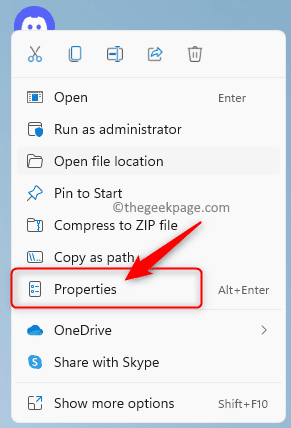
2. u Svojstva prozor, idite na Kompatibilnost tab.
Ovdje kliknite na Pokrenite alat za rješavanje problema s kompatibilnošću dugme.
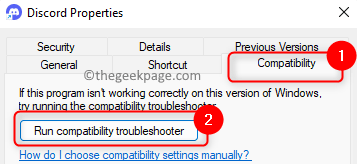
3. Ovo otvara Alat za rješavanje problema s kompatibilnošću programa.
Evo, kliknite Isprobajte preporučene postavke za probno pokretanje programa s preporučenim postavkama kompatibilnosti.
Nakon završetka ovog postupka rješavanja problema, provjerite je li problem riješen.
4. Ako se problem i dalje javlja, pokrenite alat za rješavanje problema s kompatibilnošću programa i ovaj put odaberite opciju Program za rješavanje problema.
Ova opcija odabire postavke kompatibilnosti na temelju problema s kojima se susrećete.
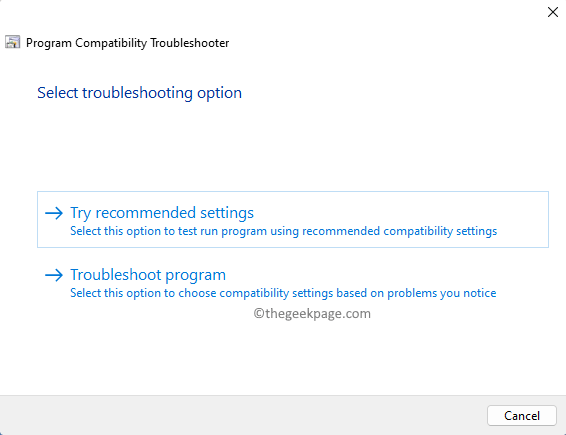
5. Ako se problem i dalje javlja nakon gornjih koraka, izvršite korake u nastavku u Svojstva prozor programa.
- Označite okvir pored Pokrenite ovaj program u načinu kompatibilnosti za i izabrati Windows8 ili bilo koju drugu prethodnu verziju na padajućem popisu u nastavku. Provjerite rješava li to problem.
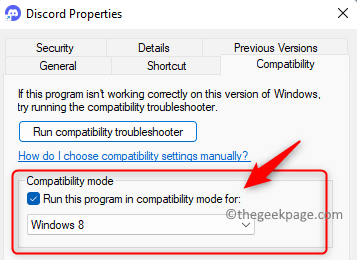
- Inače, potvrdite okvir pored Pokrenite ovaj program kao administrator i provjerite je li problem riješen.
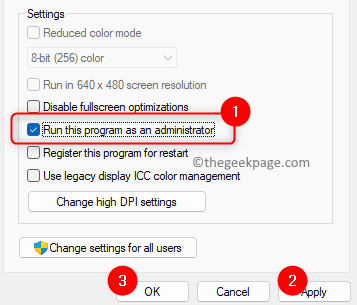
Metoda 4 – Pokrenite SFC Scan i DISM alat
1. Otvori Trčanje dijalog pomoću Windows i R kombinacija tipki.
Tip cmd i pritisnite Ctrl + Shift + Enter otvoriti Naredbeni redak kao administrator.

Kliknite na Da kada to zatraži Kontrola korisničkog računa.
2. Upišite naredbu ispod i pritisnite Unesi za pokretanje SFC skeniranja
sfc /scannow
3. Pričekajte da skeniranje provjeri ima li oštećenja u datotekama sustava Windows i popravi ih.

Nakon što skeniranje završi, provjerite je li problem riješen.
OGLAS
4. Ako se problem i dalje pojavljuje, otvorite Naredbeni redak kao administrator i izvršite DISM skeniranje koristeći donju naredbu.
DISM /Online /Cleanup-Image /RestoreHealth
5. Alat DISM provjerava ima li oštećenja na Windows slici i popravlja ih.

Nakon što alat završi s radom, pokušajte pokrenuti problematični program i provjerite je li problem riješen.
Metoda 5 – Deinstalirajte i ponovno instalirajte problematični program
1. Pritisnite Windows + X za otvaranje kontekstnog izbornika gumba Start.
Ovdje odaberite opciju Aplikacije i značajke.

2. Na Aplikacije i značajke stranici, potražite problematični program na popisu instaliranih aplikacija.
Nakon što pronađete aplikaciju, kliknite na tri okomite točke povezan s njim i izabrati Deinstaliraj.
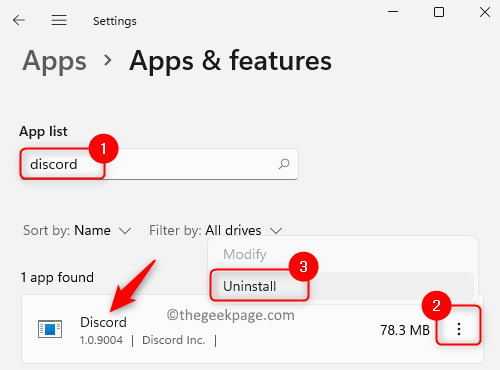
Kliknite na Deinstaliraj ponovno u upitu za potvrdu koji se pojavljuje.
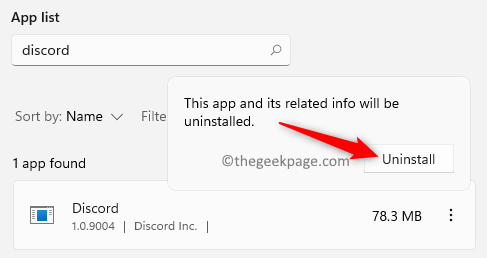
3. Pričekajte da se program deinstalira s vašeg računala.
Ponovno podizanje sustava Vaše računalo.
4. Preuzmite instalacijski program za aplikaciju s njezine web stranice.
Instalirajte aplikaciju pomoću preuzetog programa za instalaciju.
Pokrenite aplikaciju i provjerite ruši li se s greškom ntdll.dll.
Metoda 6 – Izvršite vraćanje sustava
1. Otvori Trčanje okvir pomoću Windows + R kombinacija tipki.
Tip rstrui i udario Unesi otvoriti Vraćanje sustava.
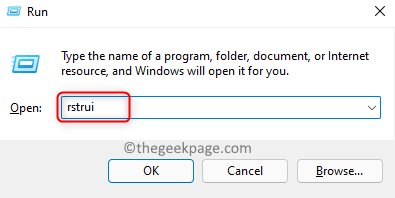
2. u Vraćanje sustava prozor, odaberite opciju Preporučeno vraćanje.
Zatim kliknite na Sljedeći.
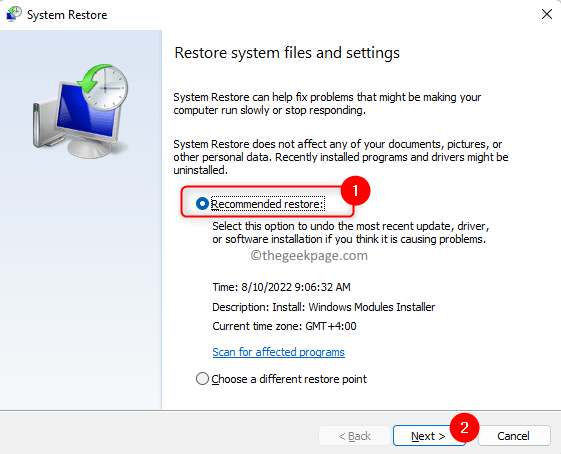
Bilješka: Odaberi Odaberite drugu točku vraćanja ako želite neku drugu točku vraćanja. Kliknite na Sljedeći.
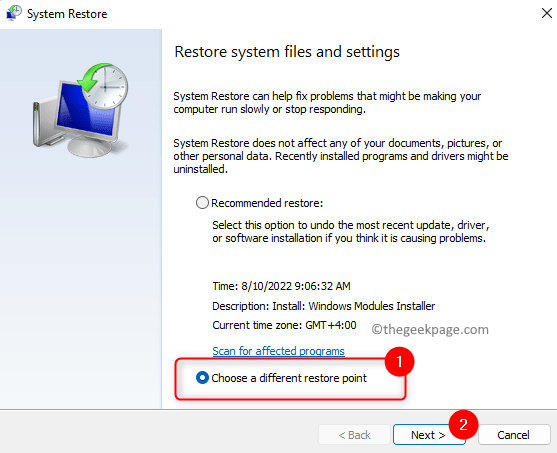
Zatim s popisa odaberite točku vraćanja. Kliknite na Sljedeći.

3. Na kraju kliknite na Završi za početak procesa vraćanja.
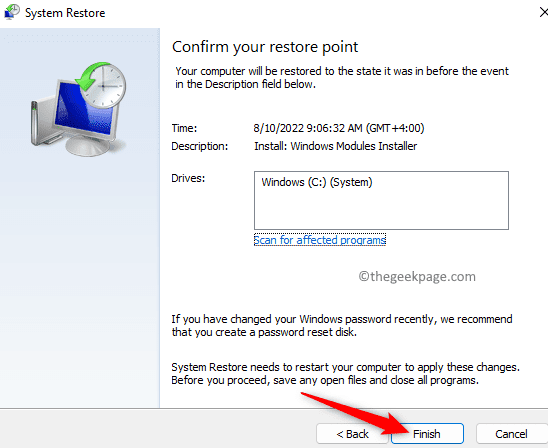
Sustav će se vratiti na prethodnu točku vraćanja i ponovno pokrenuti.
Nakon što se sustav pokrene, provjerite je li problem riješen.
Metoda 7 – Zamijenite ntdll.dll iz pouzdanog izvora
1. Pritisnite Windows + R otvoriti Trčanje.
Tip cmd i udario Unesi otvoriti Naredbeni redak.

2. u naredbeni redak, upišite naredbu ispod i pritisnite Unesi.
informacije o sustavu
3. U detaljima sustava potražite Vrsta sustava.
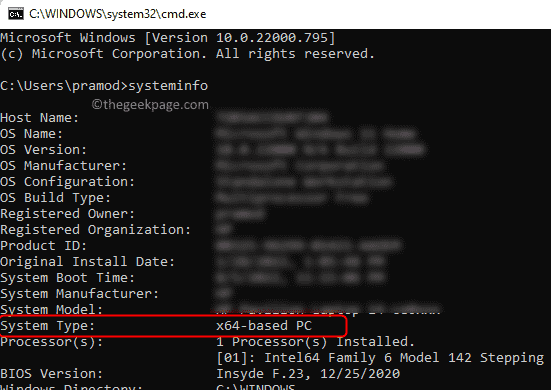
Ako pokazuje an računalo temeljeno na x64 onda je tvoj OS 64-bitni, an računalo temeljeno na x86 označava a 32-bitni OS.
Bilješka: Lokacija ntdll.dll datoteka se temelji na vrsti sustava.
U 32-bitni Operativni sustav Windows, datoteka je prisutna u C:\Windows\System32
Za 64-bitni OS, the 64-bitni ntdll.dll datoteka je prisutna u C:\Windows\System32 i 32-bitna datoteka nalazi se u C:\Windows\SysWOW64.
4. Dobiti a kopirati od ntdll.dll datoteku s drugog računala koje je pouzdano i pokreće istu verziju i izdanje Windows OS-a kao vaše.
Zalijepiti ovu datoteku u svoj sustav.
Bilješka: Za 32-bitni sustav zalijepi ovu datoteku na lokaciju C:\Windows\System32.
Za 64-bitni Windows OS, zalijepite 64-bitnu datoteku ntdll.dll C:\Windows\System32 i 32-bitnu verziju DLL datoteke u C:\Windows\SysWOW64.
5. Otvorena Pokreni (Windows + R).
Tip cmd i pritisnite Ctrl + Shift + Enter otvoriti Naredbeni redak kao administrator.

6. Upišite naredbu i izvršite je za registraciju DLL datoteke.
regsvr32 ntdll.dll
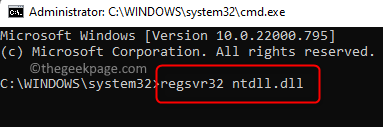
7. Nakon što je DLL datoteka uspješno registrirana, ponovno podizanje sustava tvoje računalo.
Provjerite je li problem riješen ili nije.
To je to!
Hvala na čitanju.
Nadamo se da ste uspjeli riješiti problem rušenje datoteke ntdll.dll dok pokrećete program na računalu. Recite nam u komentarima koji je popravak kod vas uspio.